Scherm Sjabloon selecteren
Hier wordt een lijst met sjablonen voor items weergegeven. Voor posters kunt u ook items selecteren die zijn geëxporteerd vanuit PosterArtist.
Schakel naar het scherm Sjabloon selecteren op een van de volgende manieren.
- Selecteer een itemtype in het startscherm
- Tik op Sjablonen (Templates) in het itembewerkingsscherm
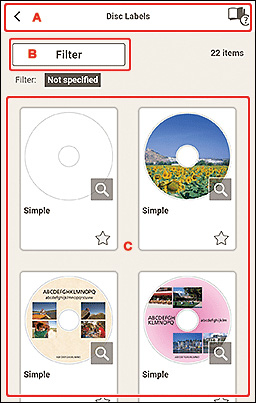
A:  (Terug)/
(Terug)/ (Lijst met compatibele printers)/
(Lijst met compatibele printers)/ (Plus)
(Plus)
 (Terug)
(Terug)-
Ga terug naar het vorige scherm.
 (Lijst met compatibele printers)
(Lijst met compatibele printers)-
Tik hierop om een lijst weer te geven met modellen die het desbetreffende item ondersteunen.
Alleen ondersteunde modellen kunnen disclabels en pasfoto's afdrukken. Controleer uw printer voordat u een item maakt.
 Opmerking
Opmerking- Dit wordt alleen weergegeven voor disclabels en pasfoto's.
 (plus)
(plus)-
Tik om een menu weer te geven.
Selecteer Importeren uit PosterArtist (Import from PosterArtist) in het menu om het scherm Locaties importeren weer te geven waarin u een item kunt selecteren dat is geëxporteerd vanuit PosterArtist.
 Opmerking
Opmerking- Dit wordt alleen weergegeven voor posters.
B: Filter
Hiermee wordt de Filterlijst weergegeven en kunt u verschillende criteria combineren om het aantal sjablonen te beperken.
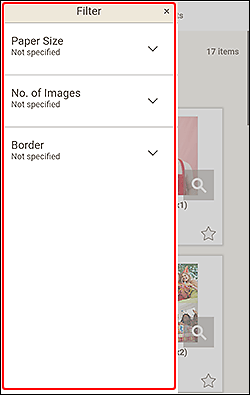
Tik op  (pijl omlaag) bij elk criterium en selecteer vervolgens het filter dat u wilt toepassen. De gefilterde sjablonen worden weergegeven in het sjablonengebied.
(pijl omlaag) bij elk criterium en selecteer vervolgens het filter dat u wilt toepassen. De gefilterde sjablonen worden weergegeven in het sjablonengebied.
Tik op  (Sluiten) rechtsboven in het scherm om terug te gaan naar het scherm Sjabloon selecteren.
(Sluiten) rechtsboven in het scherm om terug te gaan naar het scherm Sjabloon selecteren.
 Opmerking
Opmerking
- De weergegeven filters verschillen per item.
C: Sjablonengebied
Hier wordt een lijst met sjablonen weergegeven. Selecteer een sjabloon of sla sjablonen op als favorieten.
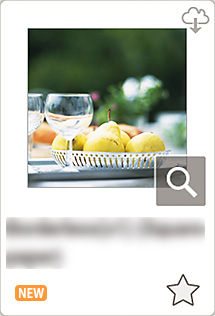
- Miniaturen
-
Hier worden de miniaturen van de sjablonen weergegeven.
Tik om het scherm Papierformaat selecteren weer te geven.
 (Downloadbaar)
(Downloadbaar)- Geeft een sjabloon weer dat kan worden gedownload via internet.
 (Details)
(Details)- Hiermee wordt het scherm Sjabloondetails (sjabloon selecteren) weergegeven.
 (Nieuw)
(Nieuw)- Geeft een nieuwe sjabloon aan.

 (Zonder label/favoriet)
(Zonder label/favoriet)-
Tik op
 (zonder label) om te schakelen naar
(zonder label) om te schakelen naar  (favoriet). De sjabloon wordt opgeslagen als een favoriet. U kunt door opgeslagen sjablonen bladeren in het scherm Favorieten en ze ook gebruiken voor het maken van items.
(favoriet). De sjabloon wordt opgeslagen als een favoriet. U kunt door opgeslagen sjablonen bladeren in het scherm Favorieten en ze ook gebruiken voor het maken van items.Als u ze uit favorieten wilt verwijderen, tikt u op
 (favoriet) om te schakelen naar
(favoriet) om te schakelen naar  (zonder label).
(zonder label).
